现在我们在使用excel表格的时候,有时是需要将多行(列)冻结起来不进行编辑的,今天小编就告诉大家电脑excel表格怎么使多行(列)冻结。
具体如下:
1. 首先我们打开电脑中的一份excel表格。
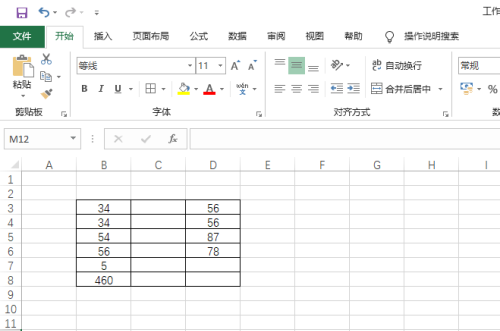 2. 进入主界面。我们想将前三行冻结起来,那么此时我们先选中第四行。
2. 进入主界面。我们想将前三行冻结起来,那么此时我们先选中第四行。
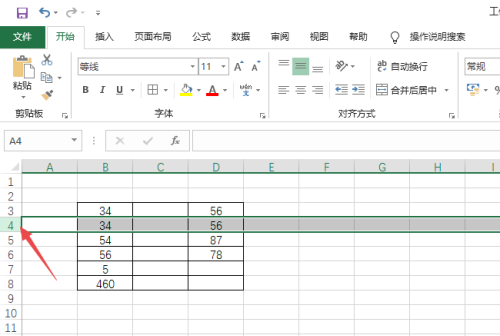 3. 然后我们点击上方的视图选项,再点击下一行的冻结窗格,在弹出的窗口中我们点击冻结窗格。
3. 然后我们点击上方的视图选项,再点击下一行的冻结窗格,在弹出的窗口中我们点击冻结窗格。
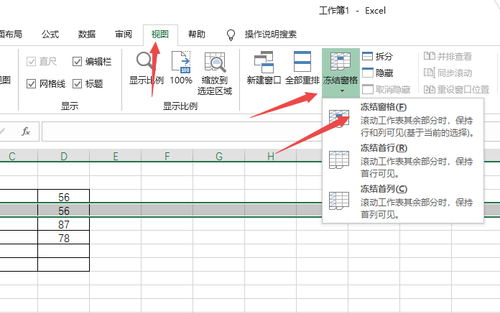 4.当我们在空白单元格单击一下的时候,就会发现第三行和第四行之间出现了一条灰色的线。这就代表冻结成功了。
4.当我们在空白单元格单击一下的时候,就会发现第三行和第四行之间出现了一条灰色的线。这就代表冻结成功了。
wps怎么把几个ppt合成一个
相信很多小伙伴在日常办公中都会遇到需要合并PPT的情况,那么具体该如何操作呢?方法很简单,下面小编就来为大家介绍。 具体如下: 1. 首先,打开第一份PPT,然后选择我们要添加新PPT的位置。 2. 点击页面上端的“插入”,在其下菜单栏中依次点击“新建幻灯片”-“重用幻灯片”。
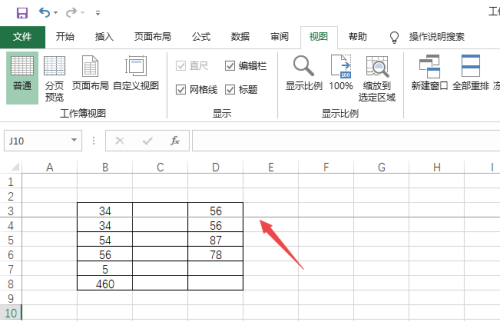 5. 如果我们想冻结前三列的话,我们先选中第四列。
5. 如果我们想冻结前三列的话,我们先选中第四列。
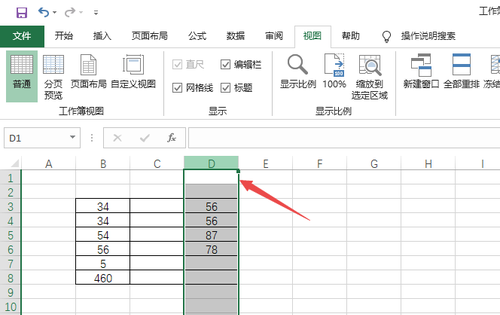 6. 然后我们点击上方的视图选项,再点击下一行的冻结窗格,在弹出的窗口中我们点击冻结窗格。
6. 然后我们点击上方的视图选项,再点击下一行的冻结窗格,在弹出的窗口中我们点击冻结窗格。
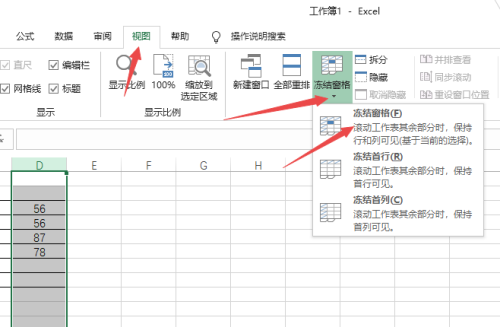 7. 我们点击一下空白处,就可以看到第三列和第四列之间就出现了一条灰色的线了。代表冻结成功了。
7. 我们点击一下空白处,就可以看到第三列和第四列之间就出现了一条灰色的线了。代表冻结成功了。
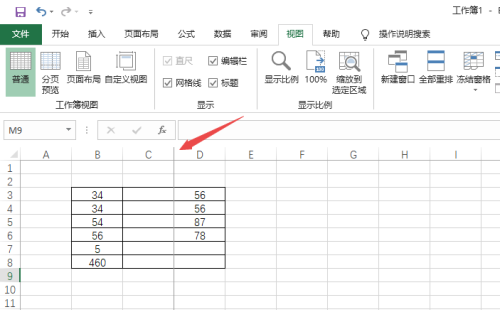 以上就是电脑excel表格使多行(列)冻结的方法
以上就是电脑excel表格使多行(列)冻结的方法
wps中删除前几页的页眉
我们在使用WPS制作文本时,常常需要添加页眉,在添加页眉时我们也是有要求的,在开始的前几页是不需要的页眉的,此时我们该怎么办呢,下面我们一起来看看WPS中删除前几页页眉的方法吧。 1.在桌面上双击WPS文字的快捷图标,打开WPS文字这款软件,进入WPS文字的操作界面,如图所示: 2.在该界面内按






